Se aplica a: WatchGuard EPDR, WatchGuard EPP
Cada interfaz de red en una computadora tiene un tipo específico de red asignado. Las computadoras con múltiples interfaces de red pueden tener diferentes tipos de red asignados y diferentes reglas de firewall para cada interfaz de red.
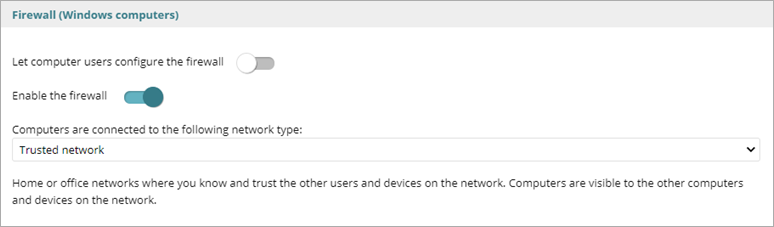
En los ajustes de Firewall de un perfil de ajustes de estaciones de trabajo y servidores, puede configurar el tipo de red con una de estas opciones:
- Red Pública — Lugares públicos como aeropuertos, cibercafés y universidades. Las computadoras no son visibles para otros usuarios en la red y algunos programas tienen acceso limitado a la red.
- Red de Confianza — Redes domésticas o de oficina cuando conoce y confía en los demás usuarios y dispositivos de la red. Las computadoras son visibles para otras computadoras y dispositivos en la red.
- Detectar Automáticamente — El tipo de red (pública o de confianza) se selecciona automáticamente según las reglas que especifique.
Configurar Reglas para el Acceso de Confianza
Si selecciona Detectar Automáticamente como tipo de red, puede agregar y configurar reglas para determinar si una computadora está conectada a una red de confianza.

Para que se considere una red confiable, la computadora debe poder resolver un dominio previamente definido en un servidor DNS interno. Si la computadora puede conectarse al servidor DNS y resolver el dominio configurado, está conectada a la red de la empresa, y el firewall asume que la computadora está conectada a una red de confianza.
Para agregar una regla que las computadoras deben satisfacer para considerar que están conectadas a una red confiable:
- Seleccione Configurar Reglas para Determinar cuándo una computadora está conectada a una Red De Confianza.
- Haga clic en
 .
.
Se abre el cuadro de diálogo Agregar Criterio.
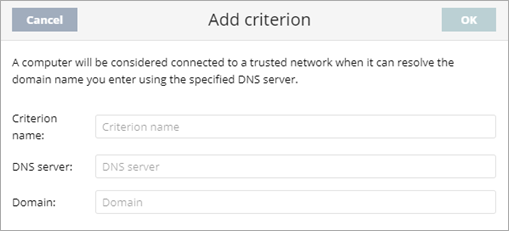
- En el cuadro de texto Nombre de Criterio, escriba un nombre para la regla que quiere agregar.
- En el cuadro de texto Servidor DNS, escriba la dirección IP del servidor DNS en la red de su empresa que puede resolver las solicitudes de DNS.
- En el cuadro de texto Dominio, escriba el dominio que se enviará al servidor DNS para su resolución.
- Haga clic en Aceptar.
Ver También
Configurar los Ajustes del Firewall (computadoras con Windows)